YouTube Music è un popolare servizio di streaming musicale che ti consente di goderti milioni di brani e video sui tuoi dispositivi. Tuttavia, quando YouTube Music non funziona, cosa fai per goderti la tua musica preferita?
Se YouTube Music non funziona per te, dovrai indagare sulla causa. Potrebbe trattarsi di tempi di inattività del server o di un problema con la connessione (o l'app che stai utilizzando). Qualunque sia il problema, di seguito sono riportate alcune soluzioni comuni che puoi provare.

1. Controlla la tua connessione Internet
Nessuna connessione Internet? Non aspettarti che YouTube Music funzioni (a meno che non sia la musica è stata scaricata sul tuo dispositivo ). Dovrai risolvere il problema se desideri riprodurre in streaming YouTube Music tramite la tua connessione Internet.
Se utilizzi un dispositivo mobile, assicurati che la connessione dati sia stabile, sia tramite una rete Wi-Fi locale sia utilizzando la connessione dati mobile.
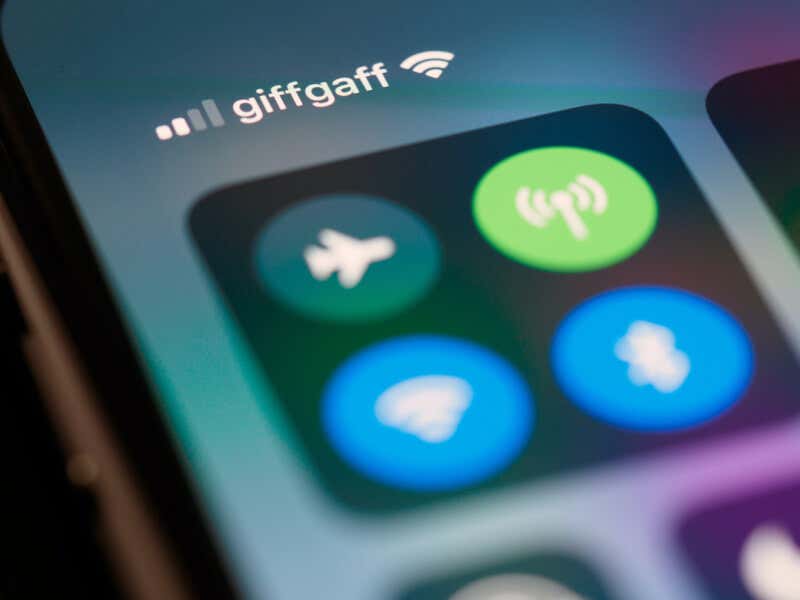
Se utilizzi un PC o un Mac, verifica di avere connesso alla rete giusta e di avere potenza del segnale sufficiente. In caso contrario, avvicinati al router o passa a un connessione via cavo.
Puoi anche testare la velocità di Internet utilizzando un sito Web come Speedtest per verificare di disporre di una connessione sufficientemente potente per riprodurre in streaming la tua musica.
2. Riavvia l'app e il dispositivo
Un riavvio rapido potrebbe essere sufficiente per risolvere un problema relativo alla tua esperienza su YouTube Music. È un cliché, ma iniziare con un dispositivo appena riavviato può spesso risolvere problemi difficili da diagnosticare come questo. Se non vuoi arrivare a tanto, allora forzare la chiusura di un'app e riavviarlo può avere lo stesso effetto.

Se il riavvio dell'app non funziona, potrebbe essere necessario farlo anche riavvia il dispositivo. Ciò aggiornerà il sistema e libererà memoria. Per riavviare il dispositivo, tieni premuto il pulsante di accensione finché non viene visualizzato un menu con le opzioni per spegnere o riavviare: seleziona l'opzione per riavviare per continuare.
Il tuo dispositivo mobile potrebbe avere una serie diversa di pulsanti da premere per visualizzare questo menu.
3. Aggiorna l'app YouTube Music
Se non aggiorni la tua app YouTube Music da un po', potrebbe aver perso alcune delle sue funzionalità. YouTube Music potrebbe introdurre nuove funzionalità o correzioni di bug che richiedono il corretto funzionamento della versione più recente dell'app o del browser. Se utilizzi una versione precedente, potresti riscontrare errori o problemi di compatibilità..
Dovrai aggiornarlo per risolvere il problema. Per aggiornare la tua app, vai al Google Play Store o al App Store di Apple e cerca YouTube Music. Se è disponibile un aggiornamento, premi Aggiornaper installarlo.

Se accedi a YouTube Music dal browser desktop, potresti dover svuota la cache del browser risolvere il problema.
4. Controlla lo stato del tuo abbonamento
Se hai Abbonato a YouTube Music Premium, potrai usufruire di alcuni vantaggi non disponibili per gli utenti gratuiti, come la riproduzione offline, l'ascolto senza annunci e la riproduzione in background. Tuttavia, se il tuo abbonamento scade o viene annullato, perderai l'accesso a queste funzionalità e ciò potrebbe impedire il funzionamento di YouTube Music.
Per verificare lo stato del tuo abbonamento, segui questi passaggi.
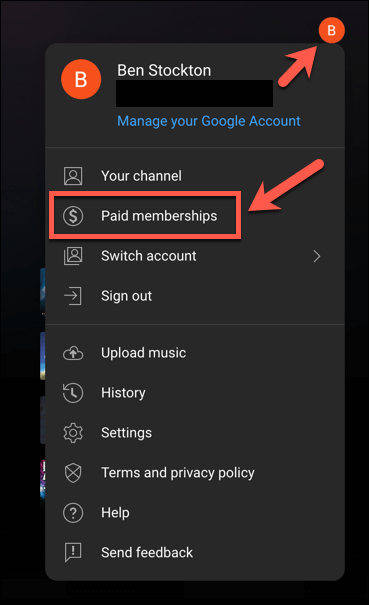
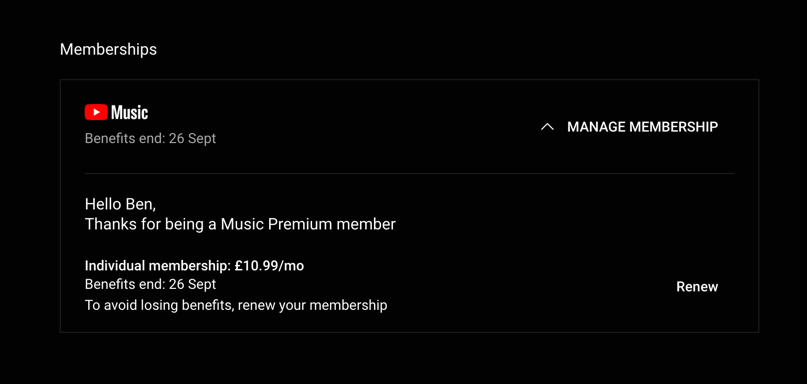
Una volta ripristinato, il tuo accesso alle funzionalità a pagamento come i download di musica verrà ripristinato.
5. Disattiva VPN e blocco annunci
Potresti utilizzare VPN (reti private virtuali) o blocchi degli annunci per mantenere la tua privacy online. Tuttavia, questi strumenti potrebbero anche interferire con YouTube Music e altri servizi di abbonamento online.
Ad esempio, le VPN modificheranno la tua posizione e influenzeranno la disponibilità di alcuni contenuti o funzionalità. I blocchi degli annunci potrebbero bloccare alcuni elementi del sito Web o dell'app e impedirne il corretto caricamento. Servizi come YouTube Music possono rilevare e bloccare attivamente sia le VPN che i blocchi degli annunci per evitare abusi dei loro servizi.
Per risolvere questo problema, prova a disattivare temporaneamente la VPN o il blocco degli annunci e verifica se YouTube Music riprende a funzionare. In tal caso, dovrai assicurarti di disattivare questi strumenti ogni volta che desideri ascoltare la tua musica.
6. Risolvi i problemi dei tuoi dispositivi audio
Se YouTube Music funziona ma non riesci a sentire alcun suono, potresti dover risolvere i problemi dei tuoi dispositivi audio..
Ciò include altoparlanti, cuffie, auricolari o qualsiasi altro dispositivo che utilizzi per ascoltare musica. Potrebbe essersi verificato un problema con il volume, la connessione o le impostazioni di questi dispositivi che influiscono sulla qualità del suono.

Ecco alcuni passaggi di base che puoi seguire per risolvere il problema.
7 . Svuota la cache dell'app YouTube Music
La cache dell'app è uno spazio di archiviazione temporaneo che YouTube Music utilizza per archiviare i dati di cui ha temporaneamente bisogno. Ad esempio, potrebbe utilizzare la cache dell'app per archiviare una copia locale della musica che stai ascoltando in streaming.
Tuttavia, se riscontri problemi con YouTube Music che non funziona, potresti voler svuotare la cache dell'app. Potrebbe impedirti di caricare le funzionalità più recenti o, se la cache è troppo grande, potrebbe causare il malfunzionamento dell'app.
Svuotare la cache dell'app non eliminerà i tuoi dati personali o le tue impostazioni, ma può aiutarti a ripristinare la funzionalità dell'app come se fosse stata appena installata. Questo è possibile solo sui dispositivi Android: se utilizzi un iPhone o un iPad, è meglio invece rimuovere e reinstallare l'app.
Per svuotare la cache dell'app YouTube Music su Android, segui questi passaggi generali. I passaggi effettivi possono variare in base al dispositivo, a seconda del modello e della versione Android che stai utilizzando.
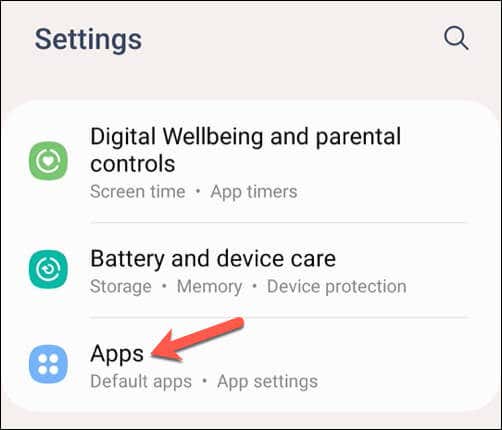
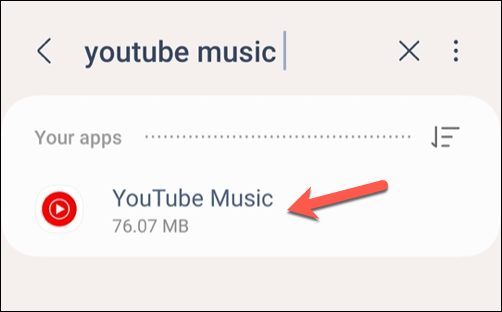
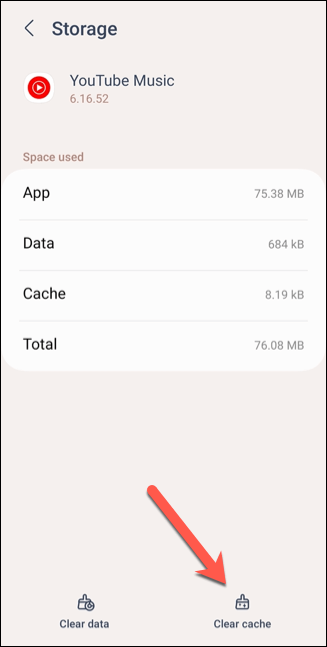
- .
Una volta svuotata la cache dell'app, riavvia il tuo dispositivo Android per assicurarti di aver cancellato la memoria del dispositivo, quindi prova a utilizzarlo di nuovo.
Risoluzione dei problemi con YouTube Music
YouTube Music è un ottimo modo per ascoltare musica sui tuoi dispositivi, ma non è un servizio perfetto. Se YouTube Music non funziona per te, speriamo che una delle soluzioni sopra riportate possa risolvere il problema.
In caso contrario, puoi sempre provare un alternativa come Apple Music per le tue esigenze di streaming musicale. In alternativa, potresti pensare a un Abbonamento Spotify Premium e goderti invece il gran numero di musica e podcast che Spotify ha da offrire..